IT 및 인터넷 지식창고/갤럭시
갤럭시 알람 알람이 원하는 시간에 울리지 않을 때 해결 방법
안녕하세요 ! 창스입니다. 오늘은 여러분들과 갤럭시 알람 안울림 체크리스트 및 해결 방법에 대해서 알아보고자 합니다. 알람이 설정한 시간에 울리지 않는 경우, 일부 설정 오류나 일시적인 문제일 수 있습니다. 아래의 방법으로 문제를 해결해 보세요!
1. 알람 설정 확인
먼저 알람이 켜져 있는지, 시간과 요일 설정이 제대로 되어 있는지 확인하세요. 알람음과 진동 설정도 함께 점검해야 합니다.
확인 방법:
- 시계 앱 > 알람 > 설정된 알람 선택 > 설정(시간, 요일, 알람음, 진동 등) 확인을 한번 해볼수 있습니다.
1.시계 앱으로 가주세요.
2. 알람메뉴로 가주세요.
3. 설정된 알람 선택을 하시고
4. 설정확인을 들어가서 알람음 볼륨을 같이 확인해 주세요! 소리가 꺼져있으면 알람이 울려도 소리가 나지 않습니다.


2. ‘무음이나 진동 모드일 때 알람 소리 끄기’ 옵션 확인
혹시 무음이나 진동 모드일 때 알람 소리가 꺼지도록 설정되어 있는지 확인하세요.
확인 방법:
1.시계 앱으로가주세요!
2. 두번째로, 알람 > 더보기(︙) 목록으로 가주세요.
3. 설정을 가주세요.
4. ‘무음이나 진동 모드일 때 알람 소리 끄기’ 기능의 토글이 파란색으로 활성화 되어있는지 봐주세요.
그 기능을 켜면 휴대전화가 무음, 진동 모드일때 알람 및 타이머 소리가 나지 않으며, 진동으로만 알림을 받습니다.

3. 시계 앱 업데이트 확인
앱이 최신 버전이 아닌 경우, 오류가 발생할 수 있습니다. 시계 앱이 최신 버전인지 확인하고, 필요하면 업데이트하세요.
업데이트 확인 방법:
- 시계 앱 > 알람 > 더보기(︙) > 설정 > 시계 앱 정보 > 버전 확인 및 업데이트가 최신버전인지 확인해주세요!
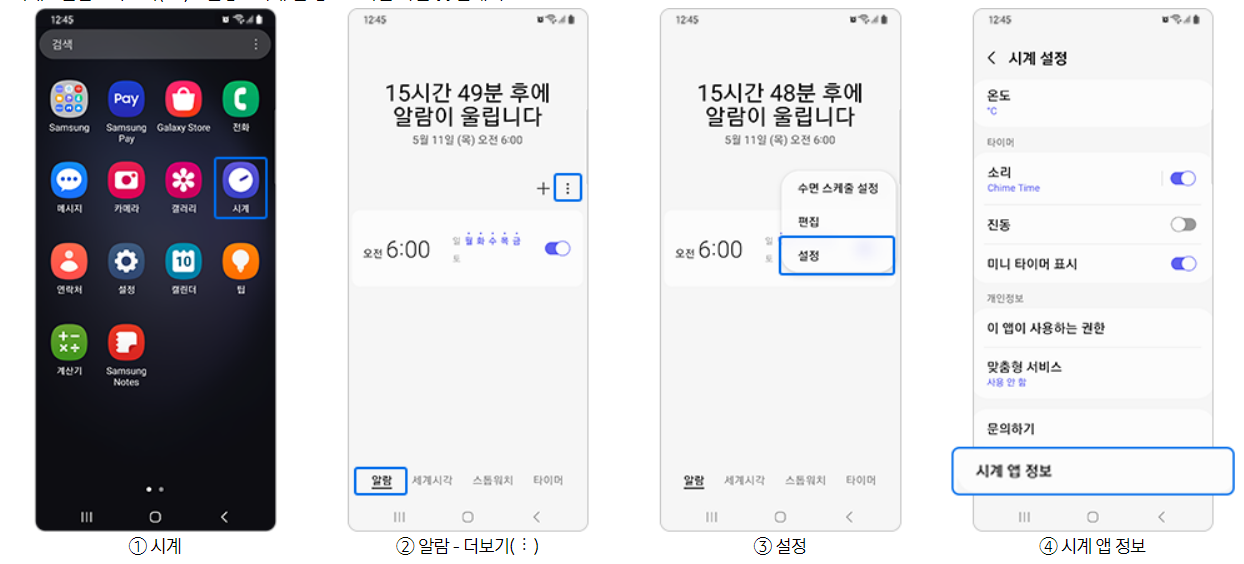

4. 시계 앱 데이터 삭제 후 재설정
이 방법은 알람 저장이 모두 리셋되서 권장하지는 않지만, 최후의 4번째 방법입니다. 시계 앱의 데이터가 손상된 경우 오류가 발생할 수 있습니다. 앱 데이터를 삭제하고 다시 설정해 보세요. 단, 데이터 삭제 시 설정된 알람이 모두 삭제되니 주의하세요.
데이터 삭제 방법:
- 설정 > 애플리케이션 > 시계 > 저장공간 > 저장공간 관리 > 데이터 삭제
위 방법들을 차례대로 따라 하면 알람 문제를 해결할 수 있을 것입니다!

저장공간 관리 하고 데이터 삭제 후 다시 앱을 켜서 진행해보세요!

그럼 오늘의 꿀팁! 갤럭시 알람 알람이 원하는 시간에 울리지 않을 때 해결 방법 4가지는 여기서 마무리하겠습니다.
'IT 및 인터넷 지식창고 > 갤럭시' 카테고리의 다른 글
| 무신사 추석세일 기간 및 각종 브랜드 혜택 총정리! (7) | 2024.09.08 |
|---|---|
| 갤럭시 전원 자동 재시작 원인 및 다시 시작 해제 방법 (1) | 2024.09.08 |
| 갤럭시 z플립6 음성 녹음 방법 및 자동 녹음 기능! (0) | 2024.09.01 |
| 갤럭시워치 7 등 초기화 하기 방법 및 강제 다시 시작 (0) | 2024.08.28 |
| 삼성 갤럭시 워치7 전화 받기 ,거절하기, 부재중 전화 알림 등 (0) | 2024.08.27 |